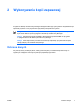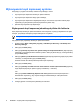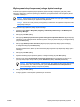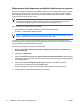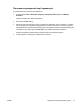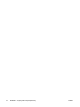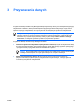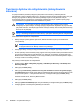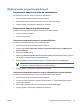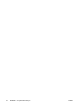Updating, Backing Up, and Recovering Software - Windows XP and Windows Vista
Tworzenie dysków do odzyskiwania (zdecydowanie
zalecane)
Po przeprowadzeniu pierwszej konfiguracji komputera można utworzyć zestaw dysków do
odzyskiwania z pełnym obrazem fabrycznym, używając programu Recovery Media Creator, który jest
dostępny w programie HP Backup and Recovery Manager. Dyski do odzyskiwania służą do
uruchamiania (rozruchu) komputera i przywracania ustawień fabrycznych systemu operacyjnego
i oprogramowania w przypadku awarii lub niestabilności systemu.
OSTROŻNIE Po utworzeniu dysków do odzyskiwania można zwiększyć ilość miejsca
dostępnego na dysku twardym, usuwając partycję odzyskiwania. Wykonanie tej czynności nie
jest jednak zalecane. Jeśli ta partycja zostanie usunięta, zostaną utracone wszystkie informacje,
które się na niej znajdują.
Uwaga Dla danego komputera można utworzyć tylko jeden zestaw dysków do odzyskiwania.
Przed utworzeniem dysków do odzyskiwania:
●
Należy zakupić wysokiej jakości dyski CD-R, DVD-R lub DVD+R (nie są one dostarczane
z komputerem).
Uwaga Sformatowane dyski DVD±RW i dwuwarstwowe dyski DVD±RW nie są zgodne
z oprogramowaniem HP Backup and Recovery Manager.
●
Każdy dysk należy oznaczyć liczbą przed włożeniem go do napędu optycznego komputera.
●
W razie potrzeby można anulować pracę programu Recovery Media Creator przed zakończeniem
procesu tworzenia dysków do odzyskiwania. Przy kolejnym uruchomieniu programu Recovery
Media Creator zostanie wyświetlony monit o kontynuowanie procesu tworzenia dysków w miejscu,
w którym został on wcześniej przerwany.
Aby utworzyć zestaw dysków do odzyskiwania:
1. Wybierz kolejno Start > Wszystkie programy > HP Backup & Recovery > HP Backup and
Recovery Manager.
2. Kliknij przycisk Next (Dalej).
3. Kliknij opcję Create factory software recovery CDs or DVDs to recover the system (Highly
recommended) (Utwórz dyski CD lub DVD do odtwarzania fabrycznego oprogramowania w celu
przywrócenia systemu — zdecydowanie zalecane), a następnie kliknij przycisk Next (Dalej).
Zostanie otwarta strona „Recovery Media Creator”.
4. Kliknij przycisk Next (Dalej).
5. Kliknij opcję Write to CD/DVD (Zapisz na dysku CD/DVD), a następnie kliknij przycisk Next (Dalej).
6. Postępuj zgodnie z instrukcjami wyświetlanymi na ekranie.
14 Rozdział 3 Przywracanie danych PLWW